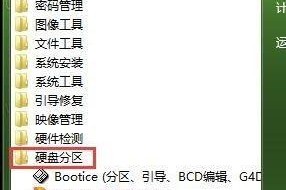你有没有遇到过这种情况:买了一款超酷的移动硬盘底座,结果发现它竟然有点儿高冷,不搭理你呢!别急,今天就来手把手教你如何让这个“高冷”的移动硬盘底座乖乖地读取你的数据。准备好了吗?让我们一起开启这场“硬盘底座读取大作战”吧!
一、检查连接线,确保万无一失

首先,你得确认你的移动硬盘底座和电脑之间的连接线是否完好无损。有时候,一根小小的连接线问题,就能让你的硬盘底座“罢工”。检查一下线缆是否有破损、接口是否松动,如果发现问题,赶紧更换一根新的连接线。
二、检查电脑的USB接口,别让接口“感冒”了

电脑的USB接口也是关键因素之一。有时候,接口因为长时间使用或者接触不良,会出现“感冒”的症状,导致无法正常读取移动硬盘。你可以尝试以下几种方法来检查:
1. 检查接口是否干净:用干净的布擦拭USB接口,确保没有灰尘或污垢。
2. 尝试其他USB接口:如果你的电脑有多个USB接口,可以尝试更换一个接口来连接移动硬盘底座。
3. 重启电脑:有时候,简单的重启电脑就能解决USB接口的问题。
三、更新驱动程序,让硬盘底座“焕然一新”

驱动程序是电脑与硬件之间沟通的桥梁,如果驱动程序过时或者损坏,就会导致硬盘底座无法正常读取。以下是如何更新驱动程序:
1. 打开设备管理器:按下“Windows X”键,选择“设备管理器”。
2. 找到移动硬盘底座:在设备管理器中,找到“磁盘驱动器”类别,看看你的移动硬盘底座是否显示在那里。
3. 更新驱动程序:右键点击移动硬盘底座,选择“更新驱动程序软件”,然后按照提示操作。
四、检查硬盘底座电源,别让“电老虎”偷懒
如果你的移动硬盘底座需要外接电源,那么电源是否正常也是关键因素。以下是如何检查:
1. 检查电源线是否连接牢固:确保电源线与移动硬盘底座和电源插座之间的连接牢固。
2. 检查电源插座是否正常:尝试使用其他电源插座,看看问题是否解决。
3. 检查电源适配器:如果使用的是电源适配器,确保适配器没有损坏。
五、格式化硬盘,让数据“重获新生”
如果以上方法都无法解决问题,那么可能是你的移动硬盘底座中的硬盘已经损坏或者格式不兼容。这时,你可以尝试以下方法:
1. 格式化硬盘:在电脑上右键点击移动硬盘底座,选择“格式化”,然后按照提示操作。
2. 更换硬盘:如果硬盘损坏严重,那么你可能需要更换一块新的硬盘。
好了,以上就是关于如何让移动硬盘底座读取数据的全部内容。希望这篇文章能帮助你解决烦恼,让你的硬盘底座重新焕发生机!如果你还有其他问题,欢迎在评论区留言,我们一起探讨。